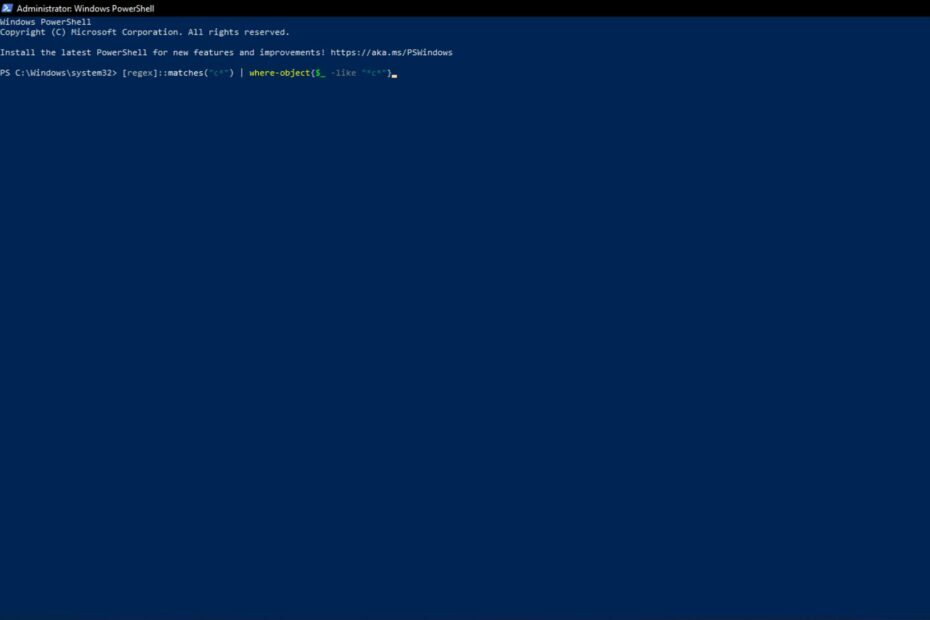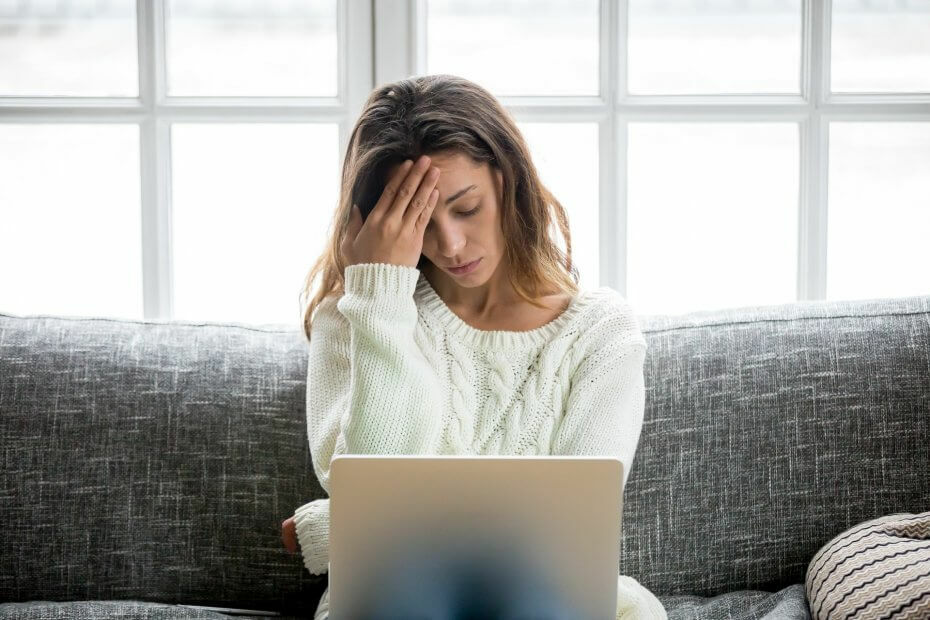
Ši programinė įranga leis jūsų tvarkyklėms veikti ir veikti, taip apsaugant jus nuo įprastų kompiuterio klaidų ir aparatūros gedimų. Dabar patikrinkite visus tvarkykles atlikdami 3 paprastus veiksmus:
- Atsisiųskite „DriverFix“ (patikrintas atsisiuntimo failas).
- Spustelėkite Paleiskite nuskaitymą rasti visus probleminius vairuotojus.
- Spustelėkite Atnaujinti tvarkykles gauti naujas versijas ir išvengti sistemos sutrikimų.
- „DriverFix“ atsisiuntė 0 skaitytojų šį mėnesį.
„PowerShell“ yra automatikos variklis, padedantis vartotojams atlikti užduočių automatizavimą. Neseniai daugelis žmonių pranešė, kad, vykdydami scenarijų, susiduria su problemomis „PowerShell“.
Remiantis vartotojo pranešimais, tokiu atveju sistema pateikia tokį klaidos pranešimą.
testscript.ps1 negalima įkelti, nes šioje sistemoje neleidžiama paleisti scenarijų.
Klaida iš esmės atsiranda dėl saugumo priemonės, įdiegtos „Windows“ OS. Sistema neleidžia jokiam scenarijui paleisti jūsų sistemoje be administravimo leidimų. Turite atlikti šiame straipsnyje išvardytus veiksmus, kad išspręstumėte veikiančius scenarijus, yra išjungtas šioje sistemos klaidoje.
Kaip pataisyti „PowerShell Running“ scenarijus šioje sistemoje yra išjungtas?
1. „ByPass“ vykdymo politika
- Galite atnaujinti komandą, kad gautumėte prieigą prie scenarijaus prieigos per politiką.
- Atidarykite vykdymo dialogą paspausdami „Windows + R“ raktai.
- Tipas Powershell teksto laukelyje ir vienu metu paspauskite „Ctrl“ + „Shift“ + „Enter“ raktai. Šis procesas vykdys „PowerShell“ kaip administratorių.

- Dabar galite įvesti šią komandą, kad įvykdytumėte konkretų „PowerShell“ scenarijų: c:> powershell -ExecutionPolicy ByPass -File testscript.ps1
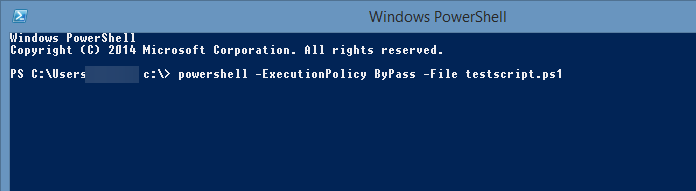
- Galiausiai paspauskite klavišą Enter ir patikrinkite, ar jūsų sistema sėkmingai vykdo scenarijų.
Pastaba: Šis sprendimas apeis vykdymo politiką, kad jūsų sistemoje būtų paleistas scenarijus. Pereikite prie kito sprendimo, jei nenorite apeiti numatytosios politikos.
2. Pakeiskite vykdymo politiką
- Tuo pačiu metu paspauskite „Windows + R“ Combo atidaryti paleisti dialogo langą.
- Kai ekrane atsidarys dialogo langas, įveskite Powershell ir paspauskite „Ctrl“ + „Shift“ + „Enter“ klavišus atidaryti „PowerShell“ su administravimo prieiga.

- Atsižvelgiant į konkrečią situaciją, „Windows“ leidžia nustatyti politiką į keturis skirtingus režimus. Norėdami gauti vykdymo politikos sąrašą, galite įvesti komandą: „Get-ExecutionPolicy“ - sąrašas
- Paspauskite Įveskite klavišą ir dabar pamatysite sąrašą, kuriame bus rodoma visų vartotojų grupių vykdymo politikos būsena.
- Patikrinkite būseną „LocalMachine“ po taikymo srities stulpeliu.
- Jei vykdymo politika nustatyta kaip Apribota arba Neapibrėžta, vykdymo politiką turite nustatyti į Neribojama.
- Norėdami pakeisti būseną „PowerShell“ lange įveskite šią komandą: „Set-ExecutionPolicy RemoteSigned“
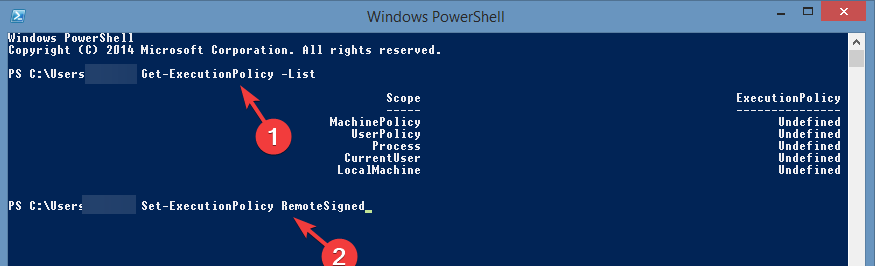
- Paspauskite Įveskite klavišą komandai įvykdyti ir tada Y patvirtinti pakeitimą.
- Jei problema vis dar išlieka, pakeiskite „RemoteSigned“ su Neribojama.
Pastaba: „RemoteSigned“ vykdymo politika jūsų sistemai neleidžia paleisti tų scenarijų, kurių nepasirašė patikimas leidėjas. Tačiau apribojimas panaikinamas, jei pasirenkate Neribota.
Jei radote naudingus mūsų sprendimus, žemiau esančiame komentarų skyriuje praneškite mums, kuris iš jų jums buvo naudingas.